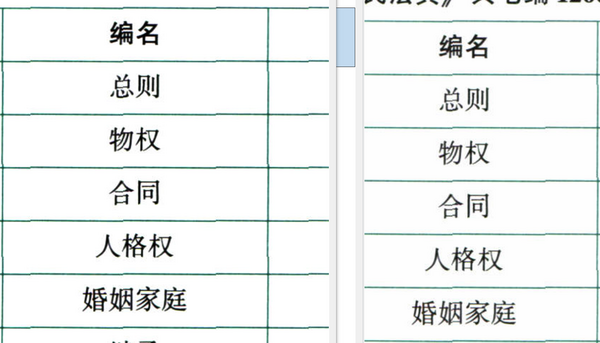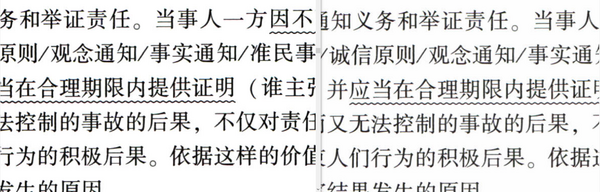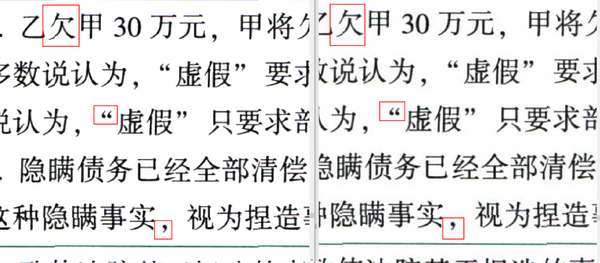How to edit pdf: Difference between revisions
| Line 39: | Line 39: | ||
|} | |} | ||
以上操作,对不需要精读的材料,可以。它终究是令像素成像得到加强,对需要精读的材料,歪歪扭扭的,始终膈应。所以,小说可以如上处理;需要精读的备考材料,无法用上述方案彻底解决,还是用实体书好。需知,PDF 排版中的非线性、多重逻辑、海量校对任务,连 AI 也暂时束手无策。期待有一天,像素图材料能被 OCR | 以上操作,对不需要精读的材料,可以。它终究是令像素成像得到加强,对需要精读的材料,歪歪扭扭的,始终膈应。所以,小说可以如上处理;需要精读的备考材料,无法用上述方案彻底解决,还是用实体书好。需知,PDF 排版中的非线性、多重逻辑、海量校对任务,连 AI 也暂时束手无策。期待有一天,像素图材料能被 OCR 后实现矢量图替换,实现真正的高清化。 | ||
=== 步骤 === | === 步骤 === | ||
Revision as of 09:20, 7 July 2025
PDF 全称 Portable Document Format,它的诞生是为了方便携带、统一体验,它做到了。几乎所有平台上的 PDF 阅读体验都是一致的。PDF 的方便,使 PDF 得以流行。
猫鼠游戏
需求是第一动力,越来越多的用户,渴望找到某个电子资料的 PDF 版本。盗版机构和个人顺势而动,扫描了海量 PDF 文档。原文档发布机构也顺势而动,发布了海量的低糊 PDF,用以分散盗版用户的精力,吸引他们购买正版。由于扫描技术落后,以及发布者多数只为引流而非纯粹分享,PDF 文件的最大特点摆上了台面:低糊。质量低、画面糊。在盗版带来流量、盗版影响收入这两种现实情况下,用户、盗版者、版权所有者,打响了一场有趣的攻防战。
本文记述 PDF 处理过程中,种种有用的软件使用经验。
重点强调:没有实打实的资金支持,版权所有者后续就没有资本继续为用户提供优质作品。号召所有有能力的用户,购买正版,支持原创机构和作者。同时,号召原创机构和作者顺应时代,不要拘泥于纸质版,多提供一种 PDF 电子版供用户选择,用户与作者可以双赢。
高清化
过于低清、低质的 PDF,建议直接放弃,重新寻找源 PDF。本文所称高清化,是指基本清晰,但眼睛挑剔者能看到噪点,心里膈应、不除不快,这样的基本清晰的 PDF 才有高清化的价值。
评分
| 方案 | 功能 | 打分 |
|---|---|---|
| AI | 智能修图 | 99 |
| PDFPathcer + Comic Enhancer Pro | 曲线,Gamma 校正 | 95 |
| 扫描全能王 | 智能高清 | 85 |
| WPS | 打印增强 | 60 |
| Acrobat Distiller | 高质量打印 | 50 |
以上操作,对不需要精读的材料,可以。它终究是令像素成像得到加强,对需要精读的材料,歪歪扭扭的,始终膈应。所以,小说可以如上处理;需要精读的备考材料,无法用上述方案彻底解决,还是用实体书好。需知,PDF 排版中的非线性、多重逻辑、海量校对任务,连 AI 也暂时束手无策。期待有一天,像素图材料能被 OCR 后实现矢量图替换,实现真正的高清化。
步骤
以下为 i5 四代处理器所需的时间。新电脑肯定更快。处理一本 400 页左右的书。
- 约耗时 100 秒。用 PDFPatcher,把 PDF 提取成图片
- 约耗时 2 秒。用 PDFPatcher,导出信息文件
- 约耗时 180 秒。用 Comic Enhancer Pro 测试:曲线 20,Gamma 校正 155。曲线从左下到右上分别代表:最暗、偏暗、偏灰、偏亮、最亮,在斜线以下表示使亮度降低,在斜线以上表示使亮度升高。曲线 20 大致就是使暗部再暗 20,使亮部再亮 20,一般会使原书的细节更明快一点
- 约耗时 180 秒。用 Comic Enhancer Pro 按测试效果批量处理
- 约耗时 100 秒。用 PDFPatcher,把图片合并成 PDF
以上耗时为程序执行时间,不包括因为用户不熟悉操作界面时的尝试和犹豫时间。只要成功操作一次,一个类型的书就可以高速地“调入”之间的参数处理了。本步骤学自 低清pdf处理教程,感谢原作者 Bilibili@泰山椰子 的录制。
经验
别看它叫 Comic Enhancer Pro 就以为它只能处理 Comic 漫画,它最初由作者开发出来处理漫画用的,后来通用于处理所有书籍。如果要比喻的话,CEP 就像一个专注于批量给书页修图的 PhotoShop。
我在处理法律书籍时的参考参数:曲线 20,Gamma 校正 155。
| 名词 | 能力 |
|---|---|
| 高亮值 | 设定一个值为高亮值,图片以高亮值为基准,大于该值才算高亮区。加亮时只加亮加亮区;降亮时也只降高亮区。增加此值时,可以保护较淡的文字和边线。 |
| 柔化 | 图像边线、文字比较单薄,有间断,或图像放大后锯齿比较严重,可选择柔化或高斯模糊操作。 |
| 曲线 | 曲线图原始的直线,是把亮度从 0 到 100 从左到右斜向上排列,直方图是对应亮度的占比。比如,把 35 调到 15 时,相当于把所有亮度为 35 的亮度,调低至 15。再多调几个数值,就相当于把对比度也调整了。曲线调整了亮度,进而改变了对比度。 |
| DPI | 在“切边”里调高 DPI 会有所效果。 |
| 高斯锐化 | 在“高斯锐化半径”里先把半径拉到最大,再缓升阶数,阶数到位了,再降半径。参考值:高斯锐化半径 35,阶数 9。 |
| Gamma 校正 | 文字、边线较模糊、黯淡,可增加 Gamma 校正值。先加粗,再减少 Gamma 校正值,可能有奇效。 |
效果
在高清屏上,能看出左边 CEP(Comic Enhancer Pro,漫画增强器专业版)处理过的书页像素噪点更少,更清晰:
文字化
双层 PDF
所谓的双层 PDF,就是在不便复制的 PDF 页面上,通过文字识别功能,产生一层文字层,那样,PDF 就能复制文字了。招投标行业常见。也很有用。
这涉及一个 PDF 文字化的问题。
首先,效果最好的是 Adobe Acrobat Pro,但是正版贵。
其次,MinerU 对多页文档效果很好,免费。未来最有前景。
再次,Umi-OCR 最实用,想识别哪里,就截哪里。可以一次识别几百张图片,也可以在后台运行,框选+粘贴就行,很方便。微信截图文字识别,你框选后还得点一次“提取文字”的符号,而 Umi-OCR 不必,可以设置框选后自动识别加复制到剪切板,框选完毕立刻就能粘贴,比微信少了一个步骤。
最后,PDFPatcher 也非常好用,不过要安装两个补丁,技术盲用户闹不懂。
终上,不需要全篇的场合,选 UmiOCR。需要全篇的场合,用 MinerU。不止 PDF 可以这样处理,图片也可以这样处理。如果文字需要在原 PDF 叠加显示,PDFPatcher 完成度最高。
转 DOCX
最好用的是扫描全能王的会员功能。
该会员功能可以在拼多多、闲鱼购买三天或七天会员,也可以购买教育会员资格。
去水印
- PDFCommander。
- WPS 会员版不堪一用。
- PitStop Pro 收费。
页面增删
- 若先前选了 PDFPatcher,就不用选别的了。
- PDF24 也很方便,既能免费用网页版,也能下载 exe 版本。